A Wear OS okosóra nagyszerű lehetőség az értesítések, hívások és szövegek tükrözésére a telefonról a csuklójára. Vannak rengeteg nagyszerű okosóra áll rendelkezésre különböző áron, és bár az alapul szolgáló hardver nagyjából azonos az összes okosórán, különféle érdekes stílusok közül választhat. Ha végül egy Wear OS okosóra mellett döntött, a következőképpen konfigurálhatja azt a telefonjával.
A Wear OS alkalmazás letöltése a Play Áruházból
- Nyisd ki A Play Áruház az alkalmazásfiókból vagy a kezdőképernyőről.
- típus Viseljen OS-t a tetején található keresősávban.
-
Koppintson a Telepítés az első eredményen (annak kell lennie Wear OS by Google Smartwatch).
 Forrás: Harish Jonnalagadda / Android Central
Forrás: Harish Jonnalagadda / Android Central
Hogyan állíthat be Wear OS okosórát androidos telefonjával
Miután letöltötte a Wear OS alkalmazást a telefonjára, elkezdheti a telepítést. Először be kell kapcsolnia a Bluetooth-ot, hogy a telefon megtalálja az okosórát. Ezután be kell kapcsolnia magát az okosórát, és ki kell választania a kívánt nyelvet. Ezt követően megjelenik egy felszólítás a Wear OS alkalmazás letöltésére a telefonjára. Csak hagyja az órát azon a képernyőn, és folytassa a telefont.
- Nyissa meg a Viseljen OS-t alkalmazást az alkalmazásfiókból vagy a kezdőképernyőről.
- Koppintson a Indítsa el a telepítést.
-
Találat Egyetért az Általános Szerződési Feltételeket és a Google adatvédelmi irányelveit.
 Forrás: Harish Jonnalagadda / Android Central
Forrás: Harish Jonnalagadda / Android Central - Ha névtelen használati statisztikákat szeretne küldeni a Google-nak, válassza a lehetőséget Egyetértek. Ha nem, nyomja meg Nem köszönöm.
- Helyezze a telefont az óra mellé, és megjelenjen a listán. Válassza ki az órát kezdeni a párosítást.
-
Ellenőrizze, hogy a párkód helyes-e (megjelenik az órán), és nyomja meg a gombot Pár hogy összekapcsolja az órát a telefonjával.
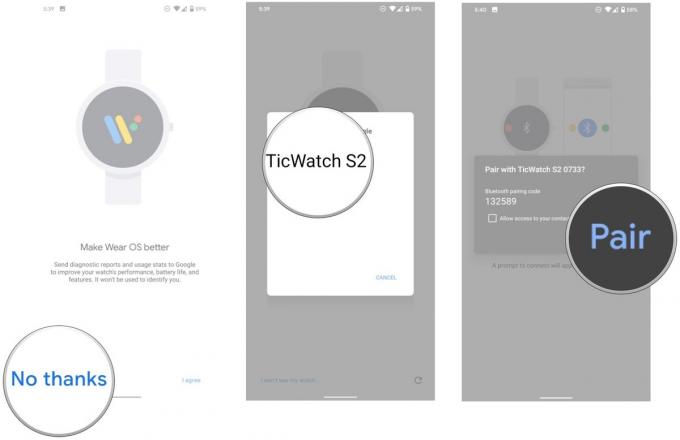 Forrás: Harish Jonnalagadda / Android Central
Forrás: Harish Jonnalagadda / Android Central - Válaszd a Google-fiók használni szeretné az okosórán. Ez legyen az elsődleges Play Store-fiók.
- Erősítse meg képernyőzár hogy másolja Google-fiókját a Wear OS eszközre.
-
Választ Másolat hogy összekapcsolja Google-fiókját az órával. Ezen a képernyőn jelszóval fog bejelentkezni.
 Forrás: Harish Jonnalagadda / Android Central
Forrás: Harish Jonnalagadda / Android Central - A Google-fiók beállítása után csatlakoztathatja az intelligens órát a Wi-Fi-hálózathoz. Találat Csatlakozás kezdeni.
- Találat Következő hogy beállítsa a Wear OS okosóráját hívások fogadására és szövegek küldésére a csuklójáról.
-
Ahhoz, hogy a hívások és az SMS-ek működjenek, a Wear OS-nek hozzáférésre van szüksége a névjegyekhez. Találat Lehetővé teszi hogy folytassa a telepítést.
 Forrás: Harish Jonnalagadda / Android Central
Forrás: Harish Jonnalagadda / Android Central - Ugyanez vonatkozik a hívásokra is. Válassza a lehetőséget Lehetővé teszi hogy a csuklójára tükrözött hívások érkezzenek.
- A Wear OS-nek hozzáférésre van szüksége a hívásnaplókhoz a nem fogadott hívás-figyelmeztetések megjelenítéséhez. Találat Lehetővé teszi folytatni.
-
Végül a Wear OS-nek hozzáférnie kell a SMS-üzenetek küldése és megtekintése hogy tükrözze a szövegeket. Válassza a lehetőséget Lehetővé teszi.
 Forrás: Harish Jonnalagadda / Android Central
Forrás: Harish Jonnalagadda / Android Central - Ebben a szakaszban hozzáférést ad a naptárához, hogy okosórája megjeleníthesse a közelgő eseményeket. Találat Következő kezdeni.
- Válassza a lehetőséget Lehetővé teszi hogy a Wear OS hozzáférjen a naptárához.
-
Most beállíthatja az értesítések tükrözését, így a telefonjára érkező értesítések megjelennek a csuklóján. Koppintson a Lehetővé teszi.
 Forrás: Harish Jonnalagadda / Android Central
Forrás: Harish Jonnalagadda / Android Central - A párbeszédpanelen nyomja meg a gombot Lehetővé teszi tükrözni az értesítéseket.
- Végül üsse Következő a Helymegjelenítés képernyőn, hogy az intelligens óra hozzáférést biztosítson az Ön tartózkodási helyéhez.
-
Ez az! Meglátja a Befejezés folyamatjelző, amely után elkezdheti használni az óráját.
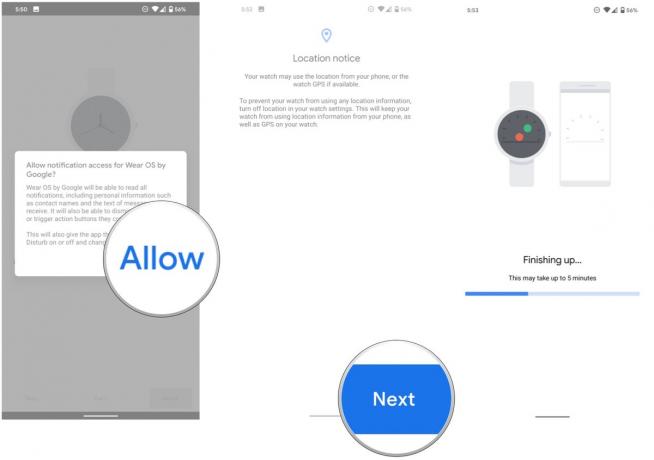 Forrás: Harish Jonnalagadda / Android Central
Forrás: Harish Jonnalagadda / Android Central
Miután befejezte a Wear OS okosóra beállítását, testreszabhatja a beállításokat. Telepítheti új óraszámok, válassza ki, milyen értesítések jelennek meg a csuklóján, válasszon naptárakat az események megjelenítéséhez és még sok minden mást.
Miután befejezte a telefon beállításainak finomhangolását, bejárhatja a Wear OS felhasználói felületét az okosóráján. A Google rengeteg változtatást hajtott végre a Wear OS 2.0-val, és a felhasználói felület modernebb és könnyebben navigálható. Rengeteg dolog tetszik a Wear OS-en, így ha most először jársz a platformon, vagy ha újra megismerkedsz okosóráddal, itt van, amit tudnia kell.
Harish Jonnalagadda
Harish Jonnalagadda az Android Central regionális szerkesztője. Megreformált hardver moderátor, és most az indiai telefonpiac növekedésével foglalkozik. Korábban az élet értelmén töprengett az IBM-nél. Lépjen kapcsolatba vele a Twitteren a címen @chunkynerd.
